Sida Loo Sameeyo Astaamaha Gaarka ah ee Flash ama USB Drives
Waxaa laga yaabaa inaad horeyba u taqaanay sida loo sameeyo calaamado gaar ah oo loogu talagalay dariiqa adag ee deegaankaaga ama CD-gaaga, laakiin ma ogtahay inay sidoo kale jirto hab sahlan oo loo sameeyo astaamo gaar ah oo loogu talagalay darawallada USB -ga? Waxaad u habayn kartaa wadista USB-ga(USB) si mar kasta oo aad ku xidho kombayutarka, ay la soo baxayso summada caadada u ah iyo summada gaarka ah halkii ay ka ahaan lahayd astaanta diskka ee la saari karo ee caadiga ah ee Windows isticmaasho.
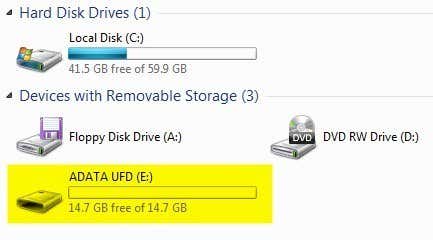
Maqaalkan, waxaan ku tusi doonaa tillaabooyinka aad u baahan tahay si aad u abuurto sumaddaada USB-ga(USB) ee caadada kuu ah. Ogsoonow in nidaamkani uu u shaqeyn doono wax kasta oo isticmaala astaanta Autorun(Autorun) ee Windows sida CD(CDs) -yada , DVD(DVDs) -yada , darawallada adag ee dibadda, iwm.
Tallaabada 1(Step 1) : Waxa ugu horreeya ee aad u baahan tahay inaad samayso waa inaad ka heshaa faylka .ICO ee kombiyuutarkaaga(find an .ICO file on your computer) ama internetka(online) oo aad rabto inaad isticmaasho ama ka abuurto faylkaaga ICO ee sawirka(create your own ICO file from an image) . Haddii aad rabto wax aad u dhakhso badan waxaad furi kartaa Explorer oo si fudud u samee raadinta *.ICO .

Waxa kale oo xusid mudan in raadinta Google -ku leeyahay astaamo raadin oo cajiib ah oo lagu heli karo astaamo. Tag Google image search ka dibna ku qor filetype:ico keyword halkaas oo keyword waa nooca icons aad raadinayso.
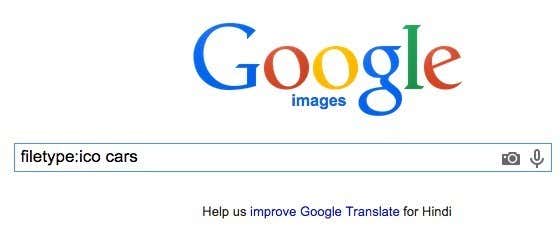
Waxaad heli doontaa natiijooyin farabadan oo loogu talagalay calaamadaha dhammaan noocyada iyo noocyada, laakiin qaybta cajiibka ah ayaa ah in aad shaandhayn karto natiijooyinka raadinta iyadoo lagu saleynayo cabbirka, nooca, wakhtiga, midabka, iwm. Kiiskeena, waxaad dooneysaa inaad rabto. si aad si sax(Exactly) ah uga doorato cabbirka ka dibna ku qor 64 ballac iyo dherer. Waxaan isku dayay inaan isticmaalo cabbir ka yar 64×64, laakiin ma shaqeyn doono Windows 7 . Waxay u egtahay in cabbirka ugu yar ee faylka summada uu yahay 64×64 pixels.

Talaabada 2(Step 2) : Marka aad haysato feyl icon ah oo aad u isticmaali karto darawalkaaga USB , waxaan u baahanahay inaan abuurno waxa loo yaqaan faylka Autorun.inf . Kani asal ahaan waa qaabaynta faylka oo dhammaan noocyada Windows si toos ah u aqoonsan doonaan oo isticmaali doona si ay u dejiyaan aaladda ku xidhan. Si aad u abuurto faylka, marka hore horay u soco oo fur Notepad .
Tallaabada 3(Step 3) : Hadda koobi qoraalka hoose oo ku dheji faylka Notepad .
[autorun]
label=Aseem Drive
icon=autorun.ico
Haddii aad danaynayso oo keliya summada gaarka ah, waxa aad ka saari kartaa laynka labaad ee ku bilaabmaya calaamadda gebi ahaanba. Haddii kale, waxaad ku qori kartaa wax kasta oo aad rabto. Waxay u muuqataa inaad sidoo kale ku dari karto sumad leh meelo bannaan ama xitaa apostrophe's oo wali way shaqeysaa. Haddii ay dhacdo in aad la kulanto arrin adigoo isticmaalaya calaamad adag, dabadeed isku day inaad xigasho ku dhejiso magaca summada.
Sida aad ka arki karto safka saddexaad, feylku wuxuu kaliya u sheegaa Windows magaca faylka icon ee uu rabo inuu u isticmaalo astaanta darawalnimada. Waxaad dhab ahaantii bedeli kartaa magaca faylka icon haddii aad rabto wax kasta oo aad jeceshahay ilaa inta aad ku dhejiso isla magacaas xariiqda saddexaad ee faylka autorun.inf.
Talaabada 4(Step 4) : Hadda oo aad diyaar u tahay faylka, waxaan u baahanahay inaan si sax ah u xafidno sida faylka INF . Si taas loo sameeyo, dhagsii File – Keyd(File – Save) . Wadahadalka Save , waxaad u baahan tahay inaad beddesho laba shay. Marka hore, dhagsii sanduuqa hoos u dhaca ee ku xiga Save as type oo dooro All Files . Ka dib u gudub oo ku qor autorun.inf sanduuqa magaca faylka(File name) .
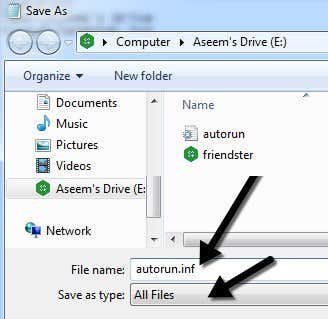
Hadda iska hubi inaad ku kaydiso faylkan xididka qalabkaaga. Markaad taas sameyso, ku koobi faylka ICO ee xididka flash-ka sidoo kale. Taasi waa waxa kaliya ee ay tahay inaad sameyso si aad u dejiso. Horey u soco oo ka saar flash drive kaaga ka dibna dib ugu xidh. Haddii wax waliba si sax ah u shaqeeyaan, hadda waa inaad haysataa summadaada caadada ah ee cusub iyo summada caadada oo ka muuqanaysa Explorer:

Sidoo kale, haddii aadan jeclayn labadaas faylal si toos ah u soo baxaya mar kasta oo aad furto flash-ka, waxaad si fudud u gujin kartaa iyaga, dooro Guryaha(Properties) oo ka hubi Hidden xagga hoose.

Waa kaas! Hadda mar kasta oo aad USB-(USB) gaaga ku xidho kombayutarkaaga ama kombiyuutar kasta arrinkaas, waxaad arki doontaa astaantaada gaarka ah iyo summadaada! Waxa kale oo aad tijaabin kartaa farsamadan aaladaha kale ee iswada, sida kamaradaha, ciyaartoyga MP3 , CDs/DVDs -yada iyo qaar kaloo badan! Haddii aad wax su'aalo ah qabtid, ku dheji faallo. Ku raaxayso!
Related posts
Sida si ammaan ah loo xafido USB Flash Drive
Si sharci ah uga soo deji Windows 10, 8, 7 oo ku rakib USB Flash Drive
U beddel Waraaqda Drive-ka gudaha Windows Aaladda USB-ga ee Dibadda
Daaqadaha ayaa ku waydiinaya inay qaabeeyaan USB Drive-kaaga ama Kaarka SD Marka lagu xidho?
Waa maxay Qaabka Faylka ugu Wanaagsan ee Wadayaasha USB?
Sida loo Helo Server-yada Discord-ka ugu Wanaagsan
Sida loogu shubo Roku TV ka PC ama Mobile
Sida loo Isticmaalo Liisaska Saaxiibada Gaarka ah ee Facebook si aad u habayn karto asxaabtaada
Sida Loo Abuuro Asal Daah Furan gudaha GIMP
Sida loo qaabeeyo USB Drive iyo Memory Stick oo leh NTFS
Sida loo ogaado Computer & Email Monitoring ama Basaas Software
3 Siyaabood oo Sawir ama Fiidyow Looga Qaado Buugga Chrome-ka
Runtii ma u baahan tahay inaad ka saarto USB Drive ka hor inta aanad saarin?
Sida loo hagaajiyo Aaladda USB Aan laga aqoonsanayn Daaqadaha
Ka ilaali Jiirka ama Aaladda USB-ga inay Daaqadaha ka toosiyaan Habka Hurdada
Hagaaji Astaamaha Miisaanka Maqan ama Ka Maqan Daaqadaha
Sida loo hagaajiyo qaladka Disney Plus Code 83
Waa maxay Qiimaynta Uber Rakaabka iyo sida loo hubiyo
Sida Loo Sameeyo Printer Kasta Wireless Wireless 6 Siyaabo Oo Kala Duwan
Sida Facebook Xusuus Loogu Helo
